Muitas vezes precisamos criar gráficos para ilustrarmos o que queremos transmitir. Veja como criar gráficos no Word e no Excel, dois dos principais programas do Microsoft Office.
A utilização de gráficos ajuda e muito quando for trabalhar com relatórios. Os gráficos permitem uma melhor compreensão pelo cérebro do que está sendo exibido pelos números.
Aqui neste tutorial vamos mostrar como você pode criar gráficos usando o Word e também como criar gráficos usando o Excel. Ambos possuem as ferramentas muito parecidas o que facilita e bastante para a sua compreensão e reutilização destes gráficos.
Criando gráficos no Word
Com o arquivo aberto, vá na aba "Inserir" e clique em "Gráfico".
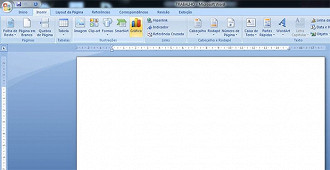
A janela de "Inserir Gráfico" será aberta. Escolha o gráfico que quer utilizar.
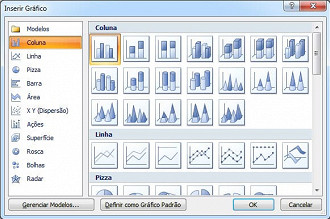
Uma janela do Excel se abrirá ao lado. Apague os dados pré-definidos e insira os seus. Caso precise, você pode adicionar novas linhas/colunas na planilha do Excel, que o gráfico será automaticamente atualizado com as novas categorias.
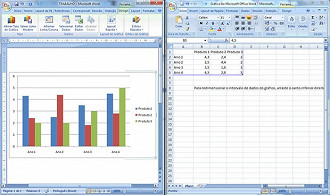
Feche a planilha do Excel e pronto! Seus dados estarão no gráfico!
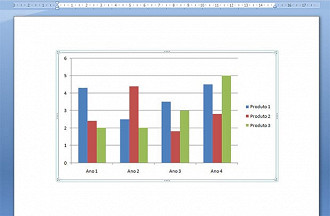
Para modificar os dados do gráfico, clique nele e vá na opção "Editar Dados.
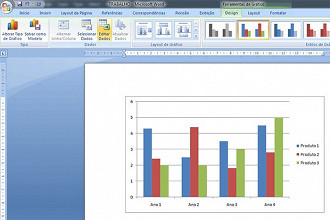
Se quiser alterar o design do gráfico clique nele, vá na aba Design e clique na seta destacada abaixo para que o Word exiba as opções de design disponíveis.
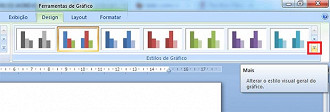
Escolha uma e o gráfico será alterado.
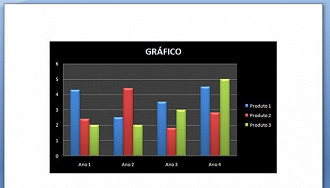
Criando gráficos no Excel
Com a planilha do Excel onde estão os dados que você deseja transformar em gráfico aberta, faça a seleção dos mesmos com o mouse.
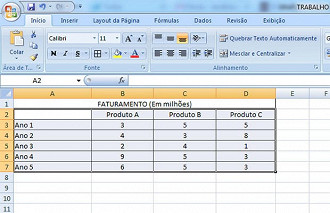
Vá na aba "Inserir" e escolha o melhor tipo de gráfico para os dados que você está utilizando.
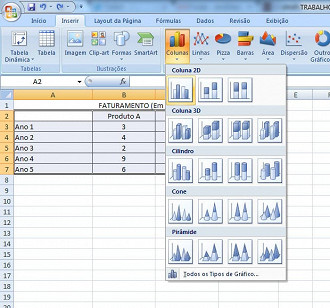
Pronto! O gráfico será inserido na planilha e você terá mais uma opção para interpretar os dados!
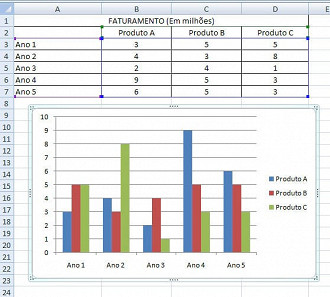
Quando você alterar os dados na tabela original, o gráfico será atualizado automaticamente!






